Showfoto/Brightness/tr: Difference between revisions
Created page with "Notlar: {{Note|1=1. Lütfen doyma gibi araçlara bağımlı olmanın ve onları ayarlamada uçlara gitmenin (ki buna İngilizce'de "overdoing" veya "overprocessing" denir) çok k..." |
No edit summary |
||
| (6 intermediate revisions by 2 users not shown) | |||
| Line 53: | Line 53: | ||
İlk <menuchoice>Parlaklık</menuchoice> çubuğu resmin parlaklığını/karanlıklığını yönetir. İkinci çubuk <menuchoice>Zıtlık</menuchoice>'ı arttırır veya azaltır ve eee... Gama da ne? Aşağıdaki resme bir bakın: | İlk <menuchoice>Parlaklık</menuchoice> çubuğu resmin parlaklığını/karanlıklığını yönetir. İkinci çubuk <menuchoice>Zıtlık</menuchoice>'ı arttırır veya azaltır ve eee... Gama da ne? Aşağıdaki resme bir bakın: | ||
{| | {|class="tablecenter" style="border:1px solid darkgray;" | ||
|[[Image:Effects.png|550px]] | |||
|} | |||
Soldaki fotoğraf ve histogram orijinal görüntününkiler. Sağ tarafta parlaklık, zıtlığı ve gamayı azaltmanın sonuçlarını gösteren fotoğraflar var. | Soldaki fotoğraf ve histogram orijinal görüntününkiler. Sağ tarafta parlaklık, zıtlığı ve gamayı azaltmanın sonuçlarını gösteren fotoğraflar var. | ||
| Line 67: | Line 67: | ||
Bu aracın histogramı kesebileceği bildiğimden bundan olabildiğince sakınmak için sırayı değiştireceğim. Önce <menuchoice>Düzeyler</menuchoice>, sonra <menuchoice>Parlaklık/Zıtlık/Gama</menuchoice> kullanmaktansa önce <menuchoice>Parlaklık/Zıtlık/Gama</menuchoice>, sonra <menuchoice>Düzeyler</menuchoice> kullanacağım. Genelde ışık ayarlarını yaptıktan sonra düzeylerle oynamak en iyisidir. Sonuçta resmi şöyle düzenledim: | Bu aracın histogramı kesebileceği bildiğimden bundan olabildiğince sakınmak için sırayı değiştireceğim. Önce <menuchoice>Düzeyler</menuchoice>, sonra <menuchoice>Parlaklık/Zıtlık/Gama</menuchoice> kullanmaktansa önce <menuchoice>Parlaklık/Zıtlık/Gama</menuchoice>, sonra <menuchoice>Düzeyler</menuchoice> kullanacağım. Genelde ışık ayarlarını yaptıktan sonra düzeylerle oynamak en iyisidir. Sonuçta resmi şöyle düzenledim: | ||
{| | {|class="tablecenter" style="border:1px solid darkgray;" | ||
|[[Image:Fix2.png|550px]] | |||
|} | |||
Zıtlığı daha öteye itebilirdim, ama doğal görünen fotoğrafları tercih ediyorum. Ardından kesme nedeniyle pek ihtiyaç duyulmasa da düzeylerle biraz oynadım ve şunu elde ettim: | Zıtlığı daha öteye itebilirdim, ama doğal görünen fotoğrafları tercih ediyorum. Ardından kesme nedeniyle pek ihtiyaç duyulmasa da düzeylerle biraz oynadım ve şunu elde ettim: | ||
| Line 79: | Line 79: | ||
Sonuç bir öncekine benzer, ama karşıtlığı biraz daha fazla. Hala bazı renkleri göremiyorum, bir şey mi eksik? Tabii, menüden <menuchoice>Renk -> Renk Özü/Doyma/Hafiflik...</menuchoice> (Hue/Saturation/Lightness) öğesini bir açalım bakalım: | Sonuç bir öncekine benzer, ama karşıtlığı biraz daha fazla. Hala bazı renkleri göremiyorum, bir şey mi eksik? Tabii, menüden <menuchoice>Renk -> Renk Özü/Doyma/Hafiflik...</menuchoice> (Hue/Saturation/Lightness) öğesini bir açalım bakalım: | ||
{| | {|class="tablecenter" style="border:1px solid darkgray;" | ||
|[[Image:Menu3.jpg|420px]] | |||
|} | |||
{| | {|class="tablecenter" style="border:1px solid darkgray;" | ||
|[[Image:Fix3.png|550px]] | |||
|} | |||
Bu, '''Showfoto''''nun görüntünün renklerini düzenlemenize izin verdiği bir pencere açacak. <menuchoice>Doyma</menuchoice> ayarı renkleri güçlü veya güçsüz yapar. <menuchoice>Renk Özü</menuchoice> ayarı renkleri birbirine doğru değiştirmenize (parlak renkler koyu yeşile, hatta sarıya...) olanak sağlar. Son olarak da <menuchoice>Işık etkisi</menuchoice> renkleri daha parlak veya koyu yapabilir. Görüntünün ışıklandırılması histogramın koyu kısmının yukarı çekilmesine yol açıp tümünü sağ tarafta sıkıştırır, böylece siyahlıklar yok olur ve sıkıştırma sayesinde zıtlık kolaylıkla düşürülebilir. | Bu, '''Showfoto''''nun görüntünün renklerini düzenlemenize izin verdiği bir pencere açacak. <menuchoice>Doyma</menuchoice> ayarı renkleri güçlü veya güçsüz yapar. <menuchoice>Renk Özü</menuchoice> ayarı renkleri birbirine doğru değiştirmenize (parlak renkler koyu yeşile, hatta sarıya...) olanak sağlar. Son olarak da <menuchoice>Işık etkisi</menuchoice> renkleri daha parlak veya koyu yapabilir. Görüntünün ışıklandırılması histogramın koyu kısmının yukarı çekilmesine yol açıp tümünü sağ tarafta sıkıştırır, böylece siyahlıklar yok olur ve sıkıştırma sayesinde zıtlık kolaylıkla düşürülebilir. | ||
| Line 102: | Line 102: | ||
Notlar: | Notlar: | ||
{{Note|1=1. Lütfen doyma gibi araçlara bağımlı olmanın ve onları ayarlamada uçlara gitmenin (ki buna İngilizce'de "overdoing" veya "overprocessing" denir) çok kolay olduğunun farkına varın. Daha fazla renk isteriz, daha doygun renkler... Ama son derece yapay görünen ve işlenmiş olduğunu belli eden bir resimle ortada kalırız. Önerim çok ileriye gitmeden kendinizi gözlerinizin veya aklınızın gördüğünü göstermekle sınırlamanız.}} | {{Note|1=1. Lütfen doyma gibi araçlara bağımlı olmanın ve onları ayarlamada uçlara gitmenin (ki buna İngilizce'de "overdoing" veya "overprocessing" denir) çok kolay olduğunun farkına varın. Daha fazla renk isteriz, daha doygun renkler... Ama son derece yapay görünen ve işlenmiş olduğunu belli eden bir resimle ortada kalırız. Önerim çok ileriye gitmeden kendinizi gözlerinizin veya aklınızın gördüğünü göstermekle sınırlamanız.}} | ||
{{Note|1=2. Son resim sunuş için aynı zamanda biraz keskinleştirilmiştir. Keskinleştirmeyi gelecek | {{Note|1=2. Son resim sunuş için aynı zamanda biraz keskinleştirilmiştir. Keskinleştirmeyi gelecek rehberlerde ele alacağız.}} | ||
[[Category: | [[Category:Grafikler]] | ||
[[Category:Fotoğrafçılık | [[Category:Fotoğrafçılık]] | ||
[[Category: | [[Category:Öğreticiler]] | ||
Latest revision as of 03:35, 26 January 2013
KDE Fotoğraf Rehberi 1-4: Parlaklık/Zıtlık/Gama + Renk Özü/Doyma/Hafiflik
Unai Garro - 2008 Yazı
Bu rehberler serisine bir süre önce başlamıştım ve tüm rehberler ışık sorunlarını ele almıştı. Düzeyler, eğriler veya beyaz dengesi ayarı gibi araçlar kullanmıştık.
Bu sefer farklı tip sorunları işlemek istedim; ama zıtlık (karşıtlık, kontrast), parlaklık ve renkler ile ilgili ayarlara değinmeden ışık sorunları eksik kalacaktı. Muhtemelen zaten bunlara bir şekilde aşinasınızdır, ama bence ele almaya değerler.
Öyleyse haydi başlayalım. Renkleri düzelt! ![]()
İzleyin:
Bir çok kez müthiş bir manzaranın fotoğrafına çekeriz ve eve gidince elimize geçecek olan hoş sonucun hayalini kurarız. Günümüzde dijital fotoğraf makineleri LCD'de görüntünün bir önizlemesini görmemizi sağlıyor, ama genelde bu o kadar güvenilir olmuyor ve sonuçta gerçek sonucu ancak evde görüyoruz.
Sonuçta güzelim fotoğrafımızla eve varıyoruz ve iğrenerek görüyoruz ki fotoğrafımız beklediğimiz renkleri barındırmıyor. Bu durumda ne yapıyoruz? Tabii ki bir kez daha Showfoto veya Krita'yı kullanıyoruz!
Örnek olarak şu resme bakalım:

|
Bu fotoğrafı çektiğimde gözlerim her türlü güçlü yeşil tonu ve yerdeki kırmızı yaprakları görüyordu. Fakat ne olduysa kamera tüm o karşıtlığı yakalayamamış. Peki karşıtlık (zıtlık) ne ki? Zıtlık görüntünün içinde bulunan renk farklılıkları, piksel/bölge ile çevresi arasındaki fark. Bir görüntünün karşıtlığı ne kadar fazlaysa göze o kadar net görünür.
Bu görüntüyse beyazımsı, düz, zıtlıktan yoksun. Neden? Çünkü histogramın tamamını kaplamıyor.
"Aaaa..." diyeceksiniz şimdi ... "Ben bunu biliyorum! Bunu aracını kullanarak düzeltebilirim! Daha ilk rehberde öğrendiğim şey!". Evet, bu deneyeceğimiz ilk şey. Showfoto'da görüntüyü açın ve düzeyleri ayarlayın:
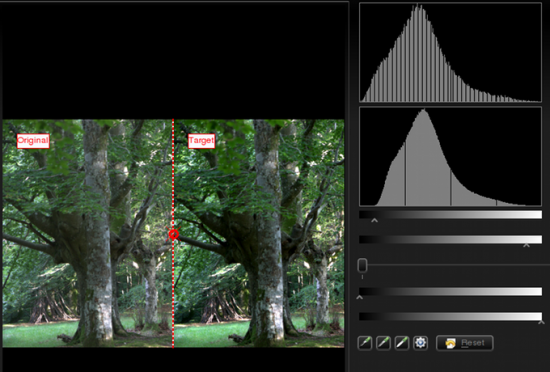
|
Sonuç aşağıdaki resim:

|
Fena değil, ha? Ama benim aklımdaki fotoğraf daha farklıydı. Yapraklar daha yeşildi, daha fazla karşıtlık vardı (örneğin daha karanlık gölgeler) ve yerdeki yapraklar daha kırmızımsıydı. Bunu düzeltebilir miyiz? Evet, örneğin gölgeleri güzelleştirmek için 'i kullanabilirdik. Fakat size bu durumda benzer sonuçlara ulaşabilecek yeni araçlar göstereceğim.
Showfoto'da (Brightness/Contrast/Gamma) menüsüne gidin:
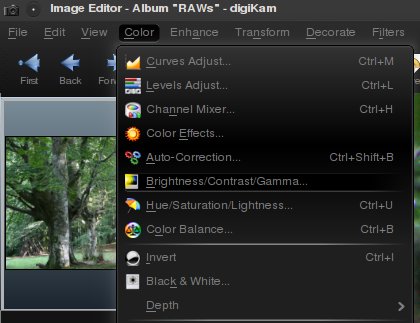
|
Aşağıdaki ayarları yapabileceğiniz kullanması kolay bir pencere karşınızda:
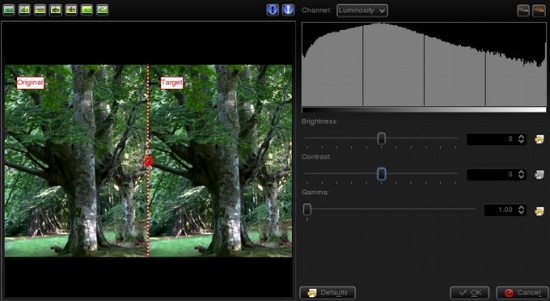
|
İlk çubuğu resmin parlaklığını/karanlıklığını yönetir. İkinci çubuk 'ı arttırır veya azaltır ve eee... Gama da ne? Aşağıdaki resme bir bakın:
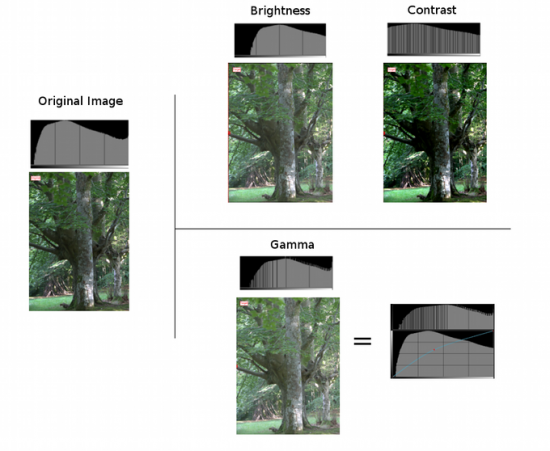
|
Soldaki fotoğraf ve histogram orijinal görüntününkiler. Sağ tarafta parlaklık, zıtlığı ve gamayı azaltmanın sonuçlarını gösteren fotoğraflar var. Görebileceğiniz üzere parlaklığı yönetmek tüm histogramı sağa kaydırıyor. Gölgeler yok oluyor ve açık grilere dönüşüyorlar. Sonuç pek memnun edici değil, çünkü karşıtlığı daha az. Bu, kontrast değiştirilerek düzeltilebilir. çıktısında histogramın genişlediğini görebilirsiniz. Bu, renklerin birbirlerinden uzağa itildiği ve böylece renk farkının (karşıtlığın) arttığı anlamına geliyor. Bu durumda çıktı orijinal resimden çok daha iyi. Resim artık düz değil, zıtlığı daha fazla ve gölgeler açıkça karanlık.
Bu noktada çok önemli bir şeyi fark etmiş olmalısınız. Hem zıtlık hem de parlaklık ayarları histogramı kesip bilgi kaybına yol açabilir! Şimdi gama ayarına bakın. ayarını birinci araçtan bile daha öteye götürdüm, ama resim yine de kesilmedi. Gama aracı ne yaptı?
ayarı tıpkı eğriler aracını ortadan yukarı doğru ayarlamak gibidir (şekle bakın). Daha çok orta grilik düzeylerini etkiler. Siyalar siyah, beyazlar beyaz kalır (siyahların grileştiği ayarının aksine). Parlak alanları sıkıştırarak histogramın sağ tarafını sıkıştırır, ama gölgeleri genişletir ve böylece orada zıtlığın artmasına sebep olur.
Bu aracın histogramı kesebileceği bildiğimden bundan olabildiğince sakınmak için sırayı değiştireceğim. Önce , sonra kullanmaktansa önce , sonra kullanacağım. Genelde ışık ayarlarını yaptıktan sonra düzeylerle oynamak en iyisidir. Sonuçta resmi şöyle düzenledim:
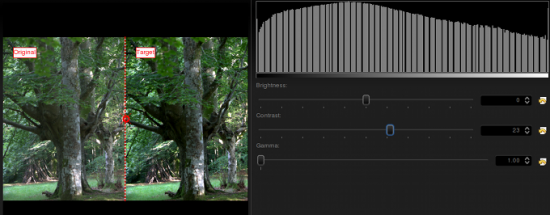
|
Zıtlığı daha öteye itebilirdim, ama doğal görünen fotoğrafları tercih ediyorum. Ardından kesme nedeniyle pek ihtiyaç duyulmasa da düzeylerle biraz oynadım ve şunu elde ettim:

|
Sonuç bir öncekine benzer, ama karşıtlığı biraz daha fazla. Hala bazı renkleri göremiyorum, bir şey mi eksik? Tabii, menüden (Hue/Saturation/Lightness) öğesini bir açalım bakalım:
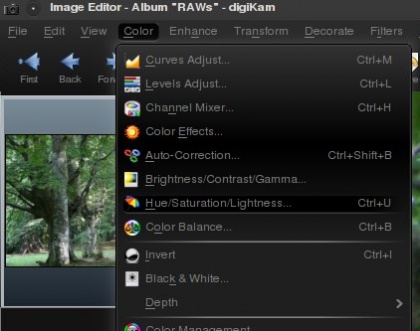
|
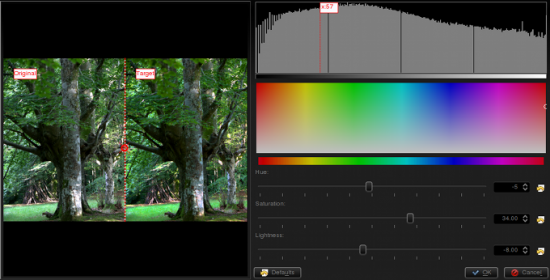
|
Bu, Showfoto'nun görüntünün renklerini düzenlemenize izin verdiği bir pencere açacak. ayarı renkleri güçlü veya güçsüz yapar. ayarı renkleri birbirine doğru değiştirmenize (parlak renkler koyu yeşile, hatta sarıya...) olanak sağlar. Son olarak da renkleri daha parlak veya koyu yapabilir. Görüntünün ışıklandırılması histogramın koyu kısmının yukarı çekilmesine yol açıp tümünü sağ tarafta sıkıştırır, böylece siyahlıklar yok olur ve sıkıştırma sayesinde zıtlık kolaylıkla düşürülebilir.
Düzenlememde doygunluğu 34'e kadar çıkardım, ışık etkisini biraz düşürdüm ve renk özünü birazcık değiştirerek yeşilleri rötüş ettim. Sonuçta işte bunu elde ettim:

|
Evet, şimdi sonuçtan memnunum. İşte bu gözlerimin gördüğü şeydi!!!!!
Bu rehberi okuduğunuz için teşekkürler, umarım kullanışlı olmuştur. Sıradaki rehberde görüşürüz!
Notlar:

